LAN では、クライアントは高速ファイル転送のために共有リソースにアクセスできます。ただし、一部の Win10 ユーザーは他のコンピューターが表示されないことに気づきました。まず、このコンピュータを右クリックしてプロパティ ダイアログ ボックスを開き、次に [詳細な共有設定の変更] をクリックし、開いたインターフェイスで [ネットワーク探索を有効にする] と [ドキュメントとプリンタの共有を有効にする] の 2 つの項目を選択して、別のコンピュータに表示します。
win10 LAN 上に他のコンピューターが表示されない場合はどうすればよいですか:
1. Windows 10 デスクトップで、[このコンピューター] ロゴを右クリックし、[ポップアップ メニューの [プロパティ] メニュー。項目;

#2。開いた [ネットワークと共有センター] ダイアログ ボックスで、[ハイエンド共有設定の変更] をクリックします。左側の列の便利なリンク;
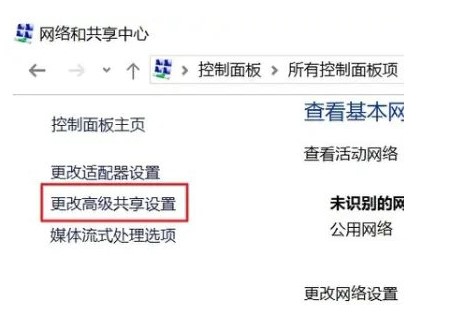

以上がwin10 LAN で他のコンピューターが表示されない場合はどうすればよいですか? win10 LAN で他のコンピューターが表示されない場合はどうすればよいですか?の詳細内容です。詳細については、PHP 中国語 Web サイトの他の関連記事を参照してください。